Màn hình Samsung bị nhấp nháy: Nguyên nhân và cách khắc phục
Màn hình Samsung bị nhấp nháy là lỗi nhiều người dùng thường gặp, gây ảnh hưởng trực tiếp đến trải nghiệm sử dụng điện thoại. Nếu không khắc phục kịp thời, tình trạng này có thể dẫn đến suy giảm hiệu năng gián tiếp và gây khó chịu trong quá trình sử dụng. Trong bài viết dưới đây, Sforum sẽ giúp bạn tìm hiểu nguyên nhân, cách xử lý và mẹo phòng tránh hiệu quả.
Nguyên nhân phổ biến khiến màn hình Samsung bị nhấp nháy
Có khá nhiều lý do dẫn đến tình trạng màn hình Samsung bị nhấp nháy. Dưới đây là các nguyên nhân phổ biến nhất:
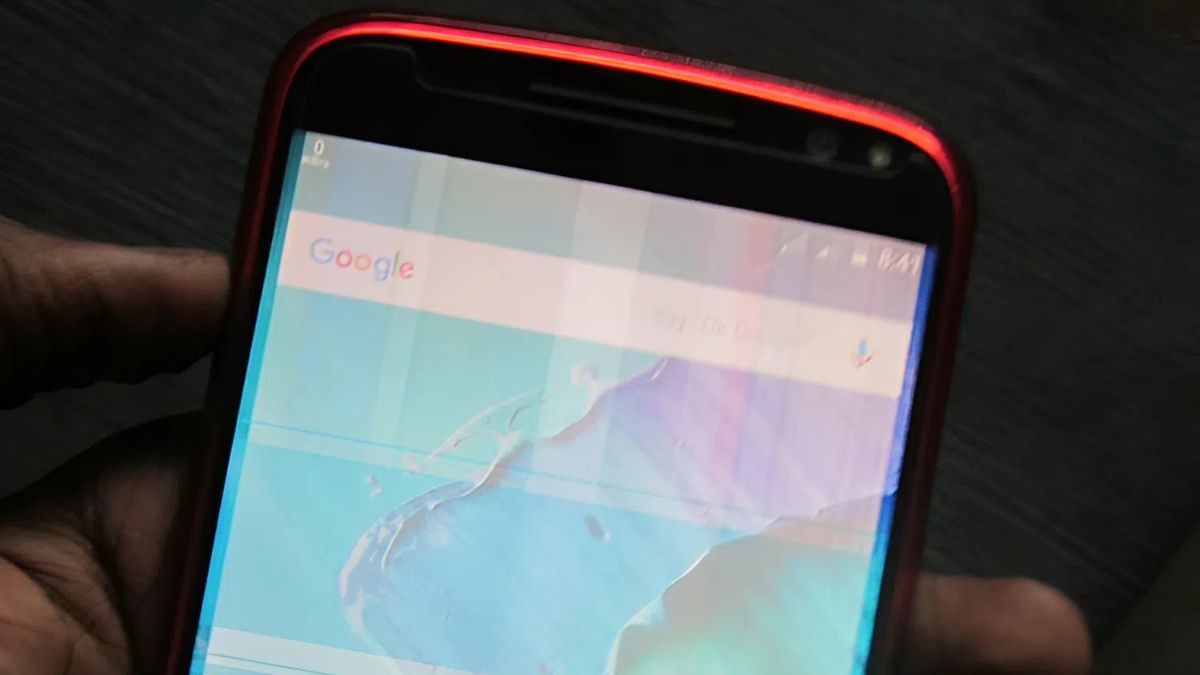
- Phần mềm lỗi hoặc chưa cập nhật: Khi hệ điều hành cũ, xung đột ứng dụng hoặc phần mềm không tương thích, thiết bị dễ xuất hiện tình trạng nhấp nháy màn hình.
- Chế độ sáng tự động: Tính năng này liên tục điều chỉnh độ sáng dựa theo môi trường, từ đó gây cảm giác màn hình thay đổi liên tục, giống như bị nhấp nháy.
- Ứng dụng chạy ngầm hoặc xung đột: Một số ứng dụng chạy nền chiếm nhiều tài nguyên, làm hiệu năng giảm, gây ra lỗi màn hình Samsung.
- Phần cứng hư hỏng: Khi điện thoại bị rơi, va đập mạnh hoặc linh kiện như cáp nối, pin, tấm nền màn hình gặp vấn đề, hiện tượng màn hình điện thoại Samsung bị nhấp nháy sẽ xuất hiện thường xuyên hơn.
- Sạc và phụ kiện không chính hãng: Sử dụng bộ sạc kém chất lượng có thể gây ra nhiễu điện, dẫn đến lỗi hiển thị màn hình.
Nếu bạn đang có nhu cầu nâng cấp thiết bị, hãy tham khảo ngay các mẫu điện thoại Samsung chính hãng với nhiều mức giá ưu đãi tại CellphoneS. Đây là địa chỉ uy tín giúp bạn dễ dàng lựa chọn sản phẩm phù hợp.
[Product_Listing categoryid="35" propertyid="" customlink="https://cellphones.com.vn/mobile/samsung.html" title="Các dòng Samsung đang được quan tâm nhiều tại CellphoneS"]
Cách khắc phục màn hình Samsung bị nhấp nháy dễ dàng
Nếu điện thoại gặp tình trạng màn hình Samsung bị nhấp nháy, bạn có thể áp dụng các cách xử lý nhanh tại nhà trước khi mang đi sửa chữa. Dưới đây là những giải pháp đơn giản nhưng hiệu quả mà bạn nên thử.
Tắt chế độ sáng tự động
Đôi khi chế độ sáng tự động hoạt động không ổn định dẫn đến lỗi màn hình Samsung. Để tắt tính năng này, bạn có thể làm theo các bước:
1.Mở Cài đặt:
Truy cập vào ứng dụng cài đặt trên điện thoại SamSung của bạn.
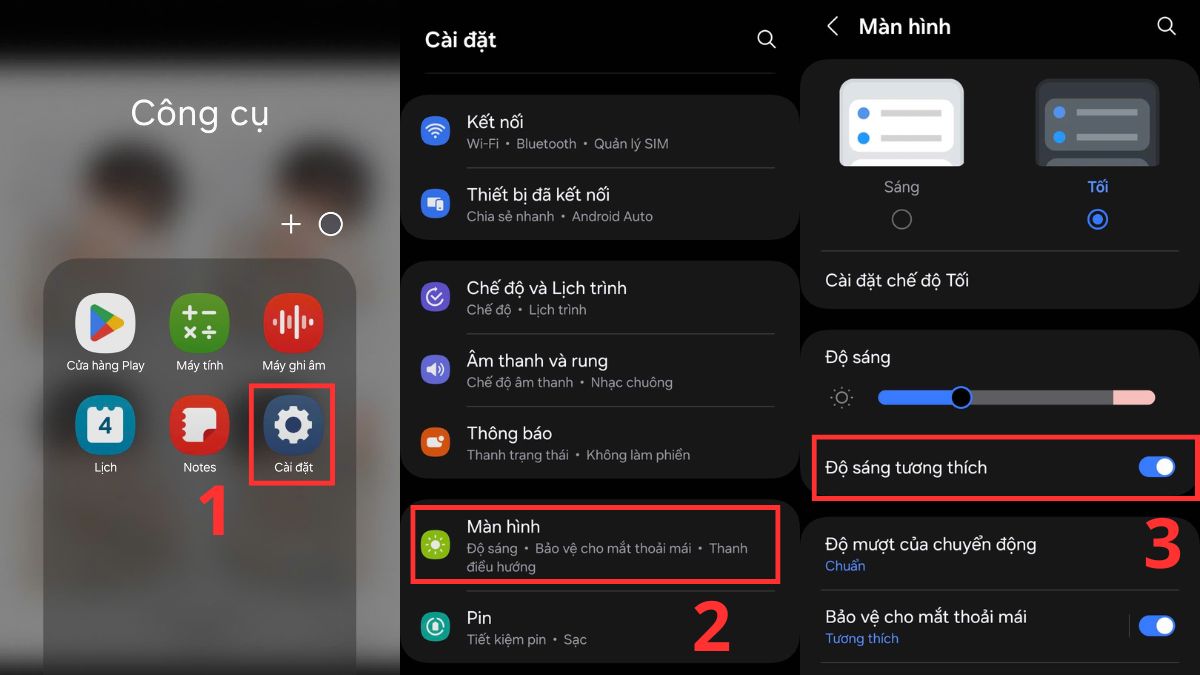
2.Chọn vào Màn hình:
Tại đây, bạn hãy tìm và chọn vào tùy chọn Màn hình.
3.Tắt chế độ sáng tự động:
Cuối cùng bạn chỉ cần tìm và tắt tùy chọn Độ sáng tự động hoặc Độ sáng tương thích là xong.
Việc tắt chế độ này sẽ giúp màn hình ổn định hơn, hạn chế hiện tượng màn hình điện thoại Samsung bị nhấp nháy. Nếu máy của bạn đang bị tình trạng này hãy thử ngay cách này.
Kiểm tra và cập nhật phần mềm hệ thống
Để khắc phục tình trạng màn hình Samsung bị nhấp nháy, bạn nên kiểm tra bản cập nhật và cài đặt ngay. Lý do là vì phần mềm cũ thường gây ra vấn đề này và ảnh hưởng đến hiệu suất.
1.Mở ứng dụng Cài đặt (Settings):
Đầu tiên, hãy mở Cài đặt (Settings) trên điện thoại của bạn.
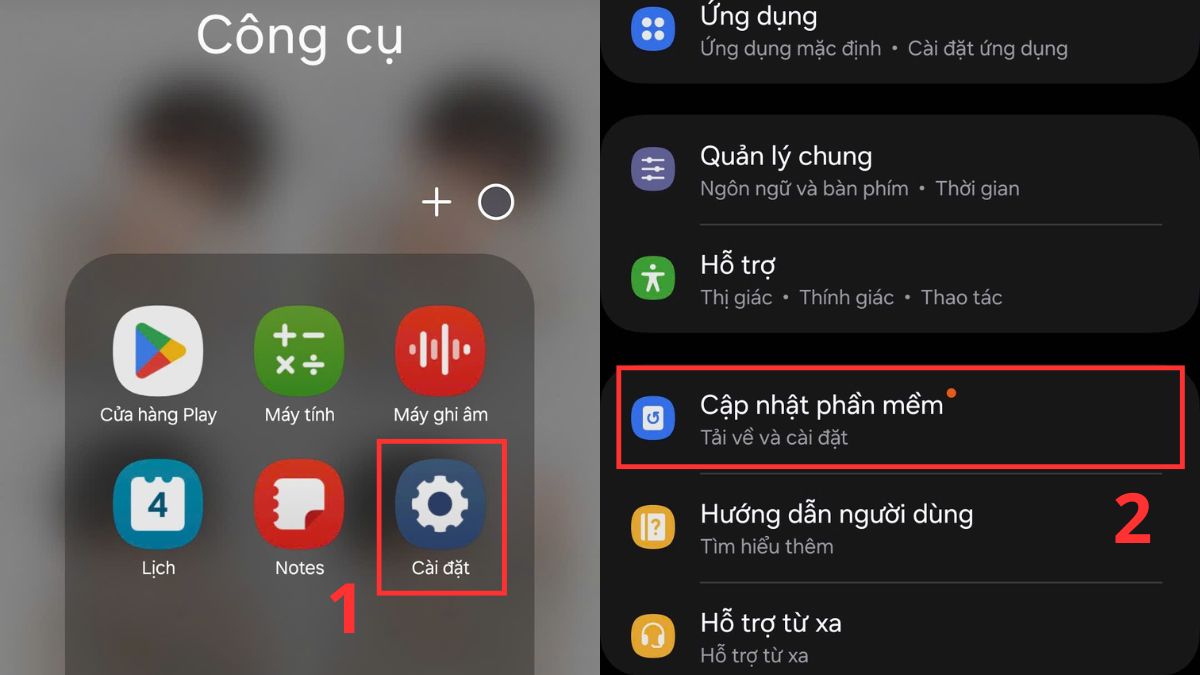
2.Chọn vào Cập nhật phần mềm:
Sau đó, hãy lướt xuống tìm và chọn vào tùy chọn Cập nhật phần mềm.
3.Nhấn vào Cài đặt ngay:
Cuối cùng, hãy chọn vào Tải về và cài đặt. Sau đó, nhấn Cài đặt ngay là hoàn thành.
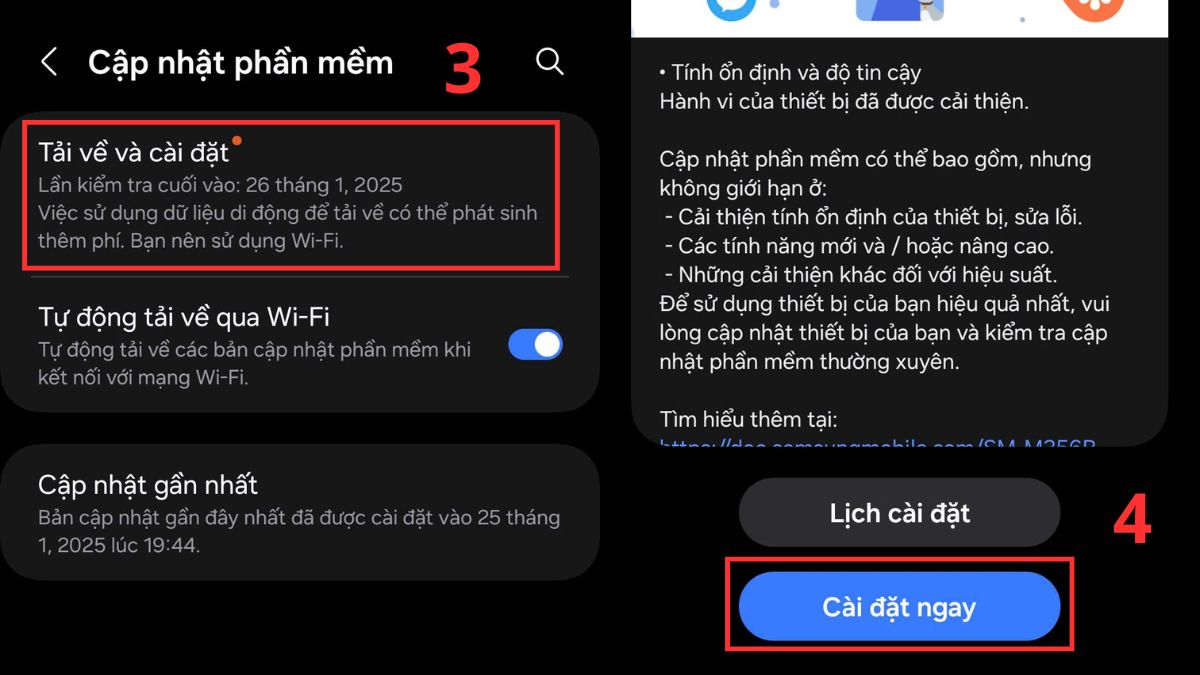
Tắt ứng dụng chạy ngầm
Ứng dụng chạy ngầm chiếm nhiều tài nguyên, có thể khiến màn hình Samsung bị nhấp nháy khi hệ thống bị quá tải. Sau đây là cách để tắt:
1.Vào Cài đặt:
Để bắt đầu, hãy mở ứng dụng Cài đặt trên thiết bị của bạn.
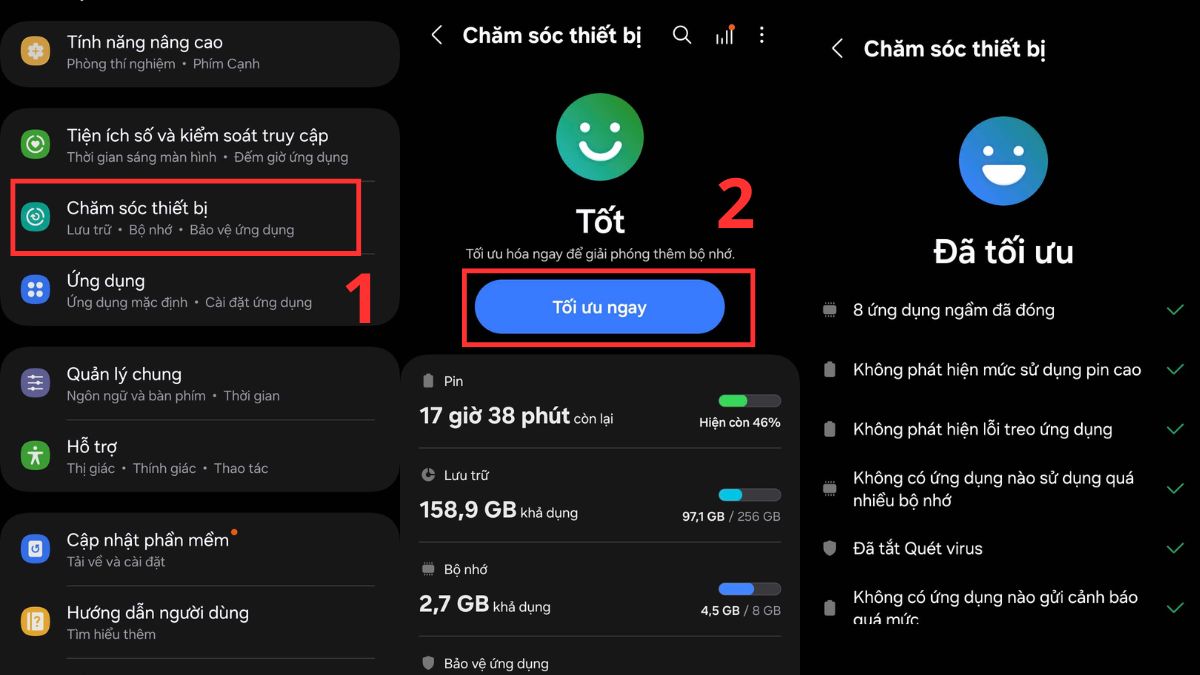
2.Chọn Chăm sóc thiết bị:
Sau đó, bạn hãy tìm và chọn vào tùy chọn Chăm sóc thiết bị.
3.Nhấn Tối ưu ngay:
Cuối cùng, hãy chọn vào Tối ưu ngay là các ứng dụng chạy ngầm sẽ tự động tắt.
Khởi động lại thiết bị
Mặc dù cách này rất đơn giản, nó lại là giải pháp có tác dụng trong không ít trường hợp màn hình Samsung bị nhấp nháy. Dưới đây là hướng dẫn chi tiết:
1.Nhấn nút Tắt nguồn:
Đầu tiên, hãy nhấn giữ nút Nguồn hoặc trên thanh công cụ chọn vào nút Tắt nguồn điện thoại của bạn.
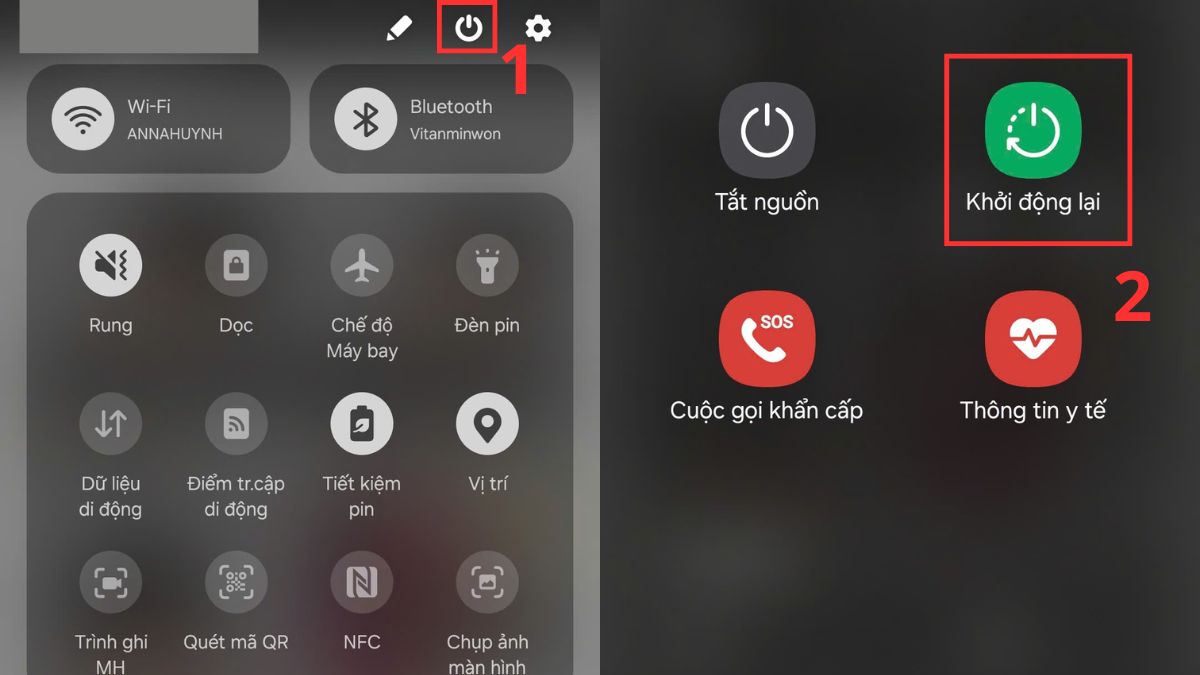
2.Chọn Khởi động lại:
Sau đó, bạn hãy chọn vào tùy chọn Khởi động lại.
3.Bật lại thiết bị:
Chờ máy bật lại và kiểm tra màn hình.
Khôi phục cài đặt gốc
Trong trường hợp các biện pháp trên vẫn không có tác dụng, bạn có thể cân nhắc khôi phục cài đặt gốc (factory reset) để giải quyết triệt để các vấn đề về phần mềm. Cách này sẽ đưa máy về trạng thái ban đầu, giúp loại bỏ các lỗi hệ thống gây màn hình Samsung bị nhấp nháy.
1.Mở tùy chọn Quản lý chung:
Mở ứng dụng Cài đặt sau đó lướt xuống tìm và chọn vào Quản lý chung.
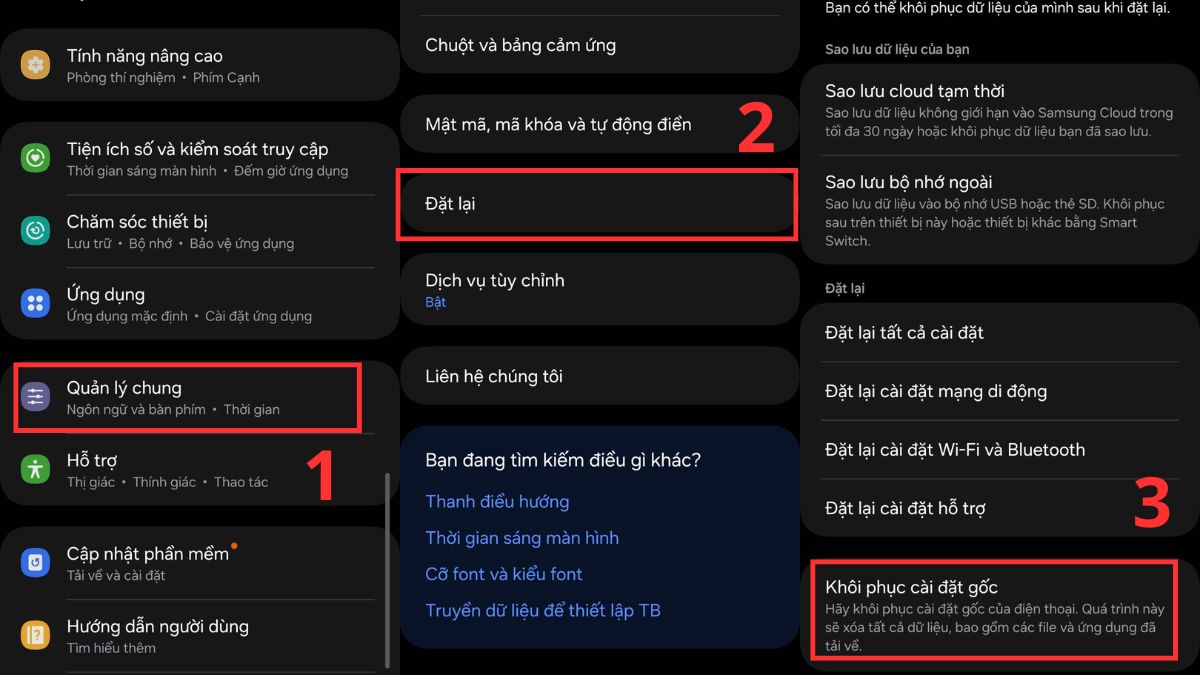
2.Chọn Đặt lại:
Tại đây, bạn hãy lướt xuống và nhấn vào Đặt lại.
3.Nhấn vào Khôi phục cài đặt gốc:
Cuối cùng, bạn chỉ cần lướt xuống cuối và nhấn vào Khôi phục cài đặt gốc là xong.
Gỡ bỏ ứng dụng không cần thiết
Ứng dụng cài đặt bên ngoài có thể gây xung đột khiến màn hình điện thoại Samsung bị nhấp nháy. Dưới đây là cách gỡ bỏ ứng dụng:
1.Chọn vào ứng dụng:
Đầu tiên, hãy giữ chọn vào ứng dụng bạn muốn gỡ bỏ.
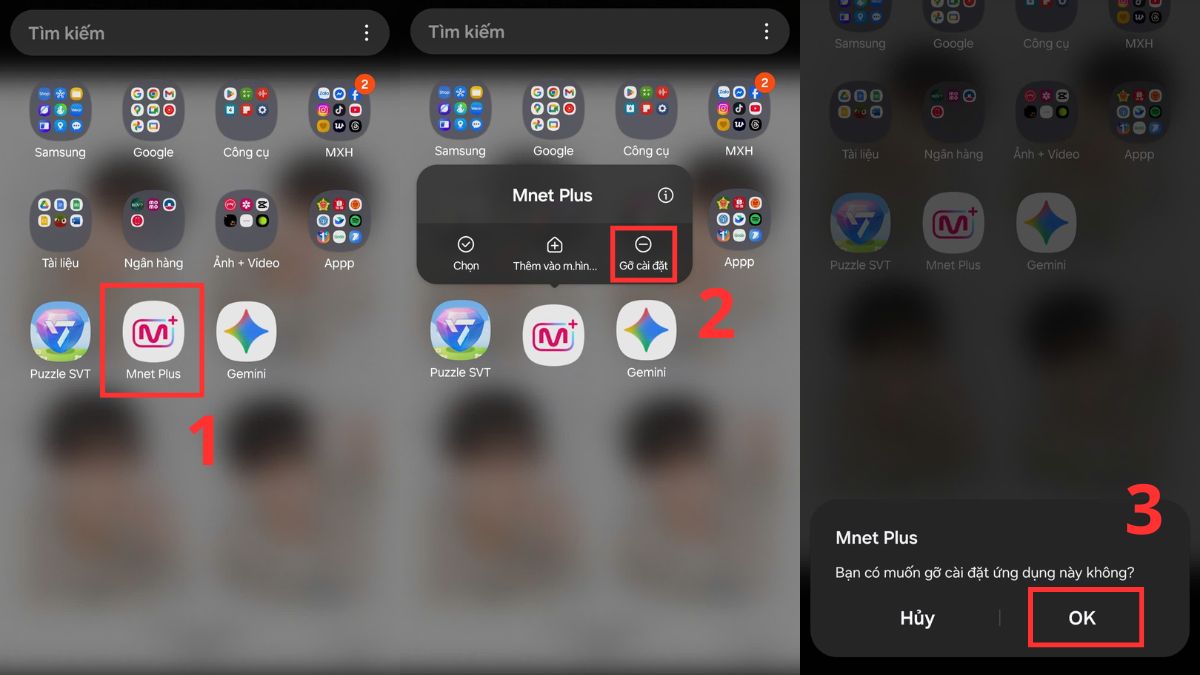
2.Nhấn vào Gỡ cài đặt:
Tiếp theo, hãy chọn vào tùy chọn Gỡ cài đặt.
3.Nhấn OK:
Cuối cùng, bạn chỉ cần xác nhận lại bằng cách nhấn OK là được.
Mang đến trung tâm sửa chữa
Nếu bạn đã thử nhiều cách nhưng tình trạng lỗi màn hình Samsung vẫn tiếp diễn, rất có thể nguyên nhân đến từ phần cứng. Các bộ phận như pin, cáp nối hoặc tấm nền màn hình có thể đã bị hư hỏng do thời gian sử dụng lâu dài hoặc tác động bên ngoài như rơi, va đập mạnh. Trong trường hợp này, những cách khắc phục tại nhà sẽ không còn hiệu quả.

Để đảm bảo an toàn tuyệt đối, bạn nên đưa thiết bị của mình đến trung tâm bảo hành hoặc một cơ sở sửa chữa đáng tin cậy. Kỹ thuật viên sẽ tiến hành kiểm tra chi tiết màn hình, pin và các linh kiện liên quan, từ đó đề xuất phương án thay thế hoặc sửa chữa phù hợp. Đây được xem là cách cuối cùng để xử lý triệt để tình trạng màn hình điện thoại Samsung bị nhấp nháy do hỏng phần cứng.
Mẹo phòng tránh lỗi màn hình Samsung bị nhấp nháy
Để hạn chế tình trạng màn hình Samsung bị nhấp nháy, người dùng cần chú ý trong quá trình sử dụng hằng ngày. Khi bảo vệ thiết bị một cách hợp lý, bạn sẽ vừa tăng cường độ bền của màn hình vừa tránh được các rủi ro liên quan đến hiệu suất tổng thể. Một số mẹo đơn giản bạn có thể áp dụng gồm:

- Cập nhật phần mềm thường xuyên để tránh lỗi hệ thống, tối ưu hiệu năng.
- Không cài đặt ứng dụng không rõ nguồn gốc, giảm nguy cơ xung đột gây lỗi màn hình Samsung.
- Sử dụng sạc và phụ kiện chính hãng, hạn chế tình trạng vừa sạc vừa dùng.
- Giữ máy trong môi trường thoáng mát, tránh nhiệt độ cao làm ảnh hưởng đến màn hình.
- Dùng ốp lưng, kính cường lực để giảm tác động khi rơi, tránh gây ra tình trạng màn hình điện thoại Samsung bị nhấp nháy.
Qua những chia sẻ trên, có thể thấy tình trạng màn hình Samsung bị nhấp nháy hoàn toàn có thể xử lý được nếu người dùng biết cách áp dụng đúng giải pháp. Khi hiểu rõ lỗi và biết cách khắc phục, bạn sẽ giúp máy duy trì sự ổn định và có được trải nghiệm sử dụng trôi chảy, không gián đoạn. Hãy tiếp tục theo dõi Sforum để cập nhật nhiều mẹo hữu ích, giúp bạn sử dụng điện thoại hiệu quả và hạn chế tối đa lỗi.
Xem thêm:
Câu hỏi thường gặp
Lỗi này có ảnh hưởng pin không?
Thông thường, màn hình của Samsung bị nhấp nháy chủ yếu liên quan đến hiển thị, không trực tiếp ảnh hưởng đến pin. Tuy nhiên, nếu để tình trạng này kéo dài, máy phải xử lý nhiều hơn, từ đó pin có thể bị hao nhanh hơn.
Màn hình bị nhấp nháy sau rơi có sửa được không?
Khi điện thoại bị rơi và xuất hiện lỗi màn hình Samsung, khả năng cao phần cứng như cáp nối hoặc tấm nền màn hình đã bị hỏng. Giải pháp tốt nhất là mang đến trung tâm bảo hành để được kiểm tra và thay thế nếu cần.
Màn hình Samsung bị nhấp nháy khi sạc thì sao?
Nếu màn hình điện thoại Samsung bị nhấp nháy khi sạc, có thể nguyên nhân đến từ bộ sạc không chính hãng hoặc dây cáp bị lỗi. Bạn nên thử đổi sạc, kiểm tra pin hoặc mang đến trung tâm sửa chữa để xử lý triệt để.


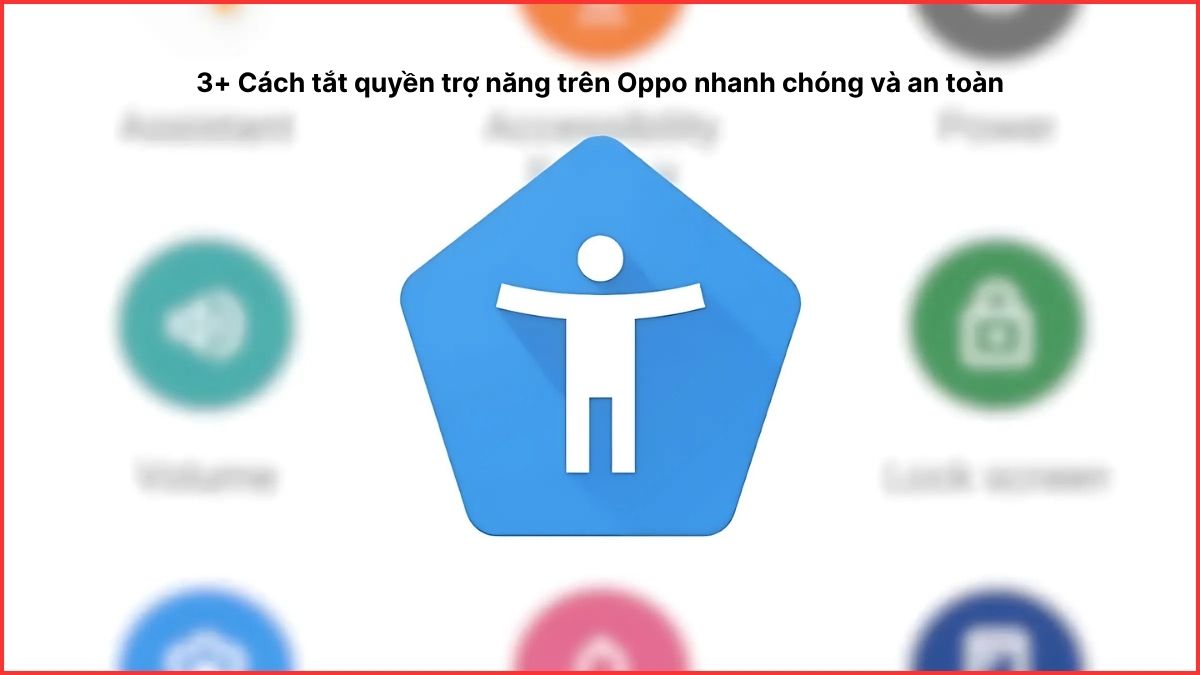





Bình luận (0)